具体操作步骤如下:
第一步:打开PR软件 , 新建pr项目:打开pr软件后 , 点击【新建】按钮 , 填写项目名称后 , 点击确定按钮 。
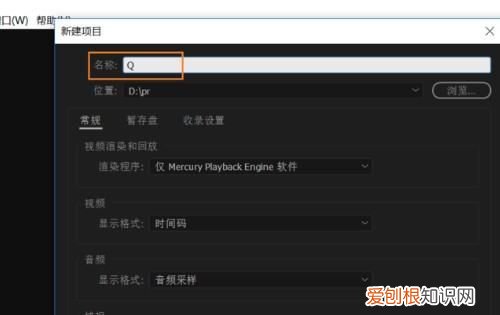
文章插图
第二步:导入视频素材:在项目面板中点击鼠标右键 , 选择【导入】 。
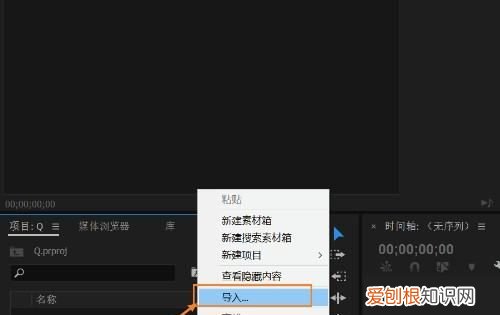
文章插图
第三步:拖入视频素材 , 新建序列:选择项目面板中的视频素材 , 鼠标按住不放 , 拖入时间轴 。
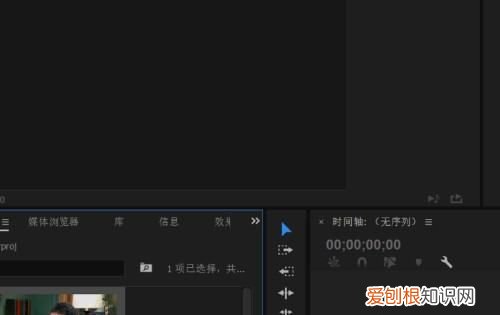
文章插图
第四步:ctrl+t快捷键 。新建字幕 。

文章插图
注意事项:
字幕中更换字体需要把字选中才有用 , 不然怎么换都没反应 , 快捷键 , ctrl+a全选 。
prcc2018怎么快速加字幕PR在过去的版本中都可以添加字幕 , 但最新版的PR , 在工具栏中已经集成了快速添加字幕的工具 , 这样就更方便啦 。
工具/原料
PremiereCC2018
方法/步骤
1、我们先打开PR , 新建一个项目文件 , 导入视频素材 , 并添加到时间线中 。
2、在工具栏中选择最后一个【文字工具】 。(如果你想插入竖向的文字可以选择【垂直文字工具】) 。
3、选择好文字工具后 , 在节目窗口中点击想要添加文字的地方 , 点击一下 , 就会自动出现一个红色的文字框 , 在文字框中输入你想插入的文字 。
4、插入文字后 , 默认字可能会比较大 , 我们鼠标选择【移动工具】 , 字幕层就会变成蓝色框 , 鼠标选择其中一个角 , 往中间方向拉 , 字体就变小了 。
5、字体调整到合适大小后 , 我们可以看到时间轴上 , 字体层只有很短的一小块 。
6、鼠标选择字体层右边缘 , 直接拖拽到视频结尾处 , 就会自动延长字幕显示的时间 。
7、时长设置好后 , 我们可以预览下视频 , 看是否按自己的想法显示的字幕 。
8、没有问题后按快捷键【Ctrl+M】导出视频就可以啦 。
注意事项快速字幕工具比较适合添加一些简单的字幕 , 复杂的还是要就旧版的标题字幕哦 。
以上就是关于如何用pr给添加文字 , 怎么在照片上加文字的全部内容 , 以及如何用pr给视频添加文字的相关内容,希望能够帮到您 。
推荐阅读
- 苹果手机发热变暗如何关闭
- 移动手机卡怎么注销,移动手机卡怎么注销、注销流程
- 电动车电池为什么会爆炸着火
- 清朝历代帝王顺序表及年龄 清朝历代帝王顺序表画像
- 光遇火之灵在哪里,光遇火之灵位置在哪里光遇火之灵怎么获得
- 印度高种姓为什么都白,印度明星阿米尔汗是什么种姓 阿米尔汗是什么种姓
- qq空间怎么看全部访客,如何查看qq空间访客记录
- 清朝官员的辞职流程是怎样的
- 钢琴谱cresc···········是什么意思 cresc音乐术语


